本地连接禁用了怎么恢复?遇到网络问题如何快速解决?
67
2024-07-25
在使用电脑时,有时我们可能会遇到电脑本地连接突然消失的情况,导致无法正常上网或连接其他设备。这给我们的工作和生活带来了很大的困扰。本文将介绍一些常见的原因以及如何恢复电脑本地连接的方法和步骤。
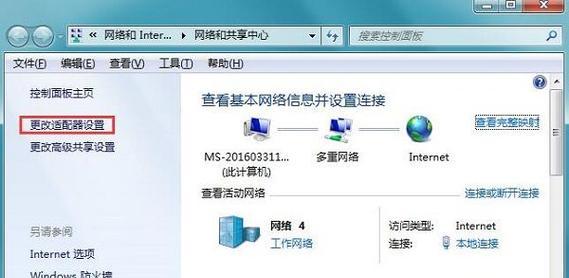
网络适配器是否正常运行
当电脑本地连接消失时,首先要检查网络适配器是否正常运行。打开设备管理器,查看网络适配器是否有黄色感叹号或问号,如果有,则说明驱动程序可能出了问题,需要重新安装或更新驱动程序。
检查网络线缆是否松动
有时候,电脑本地连接消失是由于网络线缆松动导致的。检查一下电脑与路由器或者其他设备之间的连接是否牢固。如果发现有松动的情况,重新插拔一下网线,并确保插口没有问题。
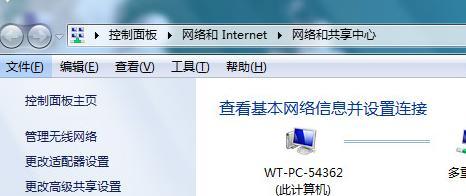
重启网络设备和计算机
有时候,网络设备或者计算机出现一些小问题,导致本地连接消失。这时候,你可以尝试重启路由器、交换机和计算机,看是否能够解决问题。经过重启后,有时候本地连接就能够恢复正常了。
检查IP地址设置是否正确
有时候,本地连接消失是由于IP地址设置不正确导致的。打开控制面板,进入网络和共享中心,点击本地连接,选择属性,然后在“Internet协议版本4(TCP/IPv4)”选项中,确保选择“自动获取IP地址”和“自动获取DNS服务器地址”。
禁用并重新启用本地连接
有时候,禁用并重新启用本地连接也能够解决问题。在控制面板的网络和共享中心中,点击本地连接,选择禁用,然后再重新启用。这样做有时能够重新建立本地连接。

运行网络故障排除工具
Windows系统提供了网络故障排除工具,可以帮助我们诊断和修复一些网络问题。在控制面板的网络和共享中心中,点击“故障排除”,选择“Internet连接”,按照提示进行操作即可。
查杀病毒和恶意软件
有时候,电脑上的病毒和恶意软件可能会导致本地连接消失。运行杀毒软件进行全盘扫描,清除病毒和恶意软件。
修复或重装网络驱动程序
如果以上方法都无法解决问题,可能是网络驱动程序出现了一些问题。可以尝试修复或重装网络驱动程序。去官方网站下载最新版本的驱动程序,并按照指示进行安装。
检查Windows更新
有时候,一些Windows更新可能会导致本地连接消失。检查一下是否有待安装的更新,并确保安装最新的更新。如果更新后出现了问题,可以尝试卸载该更新。
修改注册表
如果以上方法都无效,可以尝试修改注册表来解决问题。打开“运行”窗口,输入“regedit”进入注册表编辑器。依次找到以下路径:HKEY_LOCAL_MACHINE\SYSTEM\CurrentControlSet\Control\Network。在Network文件夹中,找到并删除名为“Config”的文件夹。重启计算机,看是否能够恢复本地连接。
联系网络服务提供商
如果以上方法都无法解决问题,可能是网络服务提供商出现了一些故障。此时,可以联系网络服务提供商进行咨询和解决问题。
咨询专业人士
如果您对电脑不太了解,或者以上方法都无法解决问题,可以咨询专业的电脑维修人员,他们可以提供更加专业的帮助和解决方案。
备份重要数据
在进行上述操作之前,务必备份重要的数据。因为有时候恢复本地连接需要进行一些重要的操作,而这些操作可能会导致数据丢失。
定期维护和更新
为了避免电脑本地连接消失的情况发生,我们应该定期维护和更新电脑。清理垃圾文件、优化系统、定期更新驱动程序和软件等等,可以有效减少本地连接消失的可能性。
当电脑本地连接消失时,我们可以通过检查网络适配器、网络线缆是否松动、重启网络设备和计算机等方法来解决问题。如果这些方法都无效,我们还可以尝试禁用并重新启用本地连接、运行网络故障排除工具、查杀病毒和恶意软件等方法。如果问题依然存在,我们可以修复或重装网络驱动程序、修改注册表等进一步的操作。如果所有方法都无法解决问题,可以咨询专业人士或联系网络服务提供商。为了避免类似问题的发生,我们应该定期维护和更新电脑。
版权声明:本文内容由互联网用户自发贡献,该文观点仅代表作者本人。本站仅提供信息存储空间服务,不拥有所有权,不承担相关法律责任。如发现本站有涉嫌抄袭侵权/违法违规的内容, 请发送邮件至 3561739510@qq.com 举报,一经查实,本站将立刻删除。